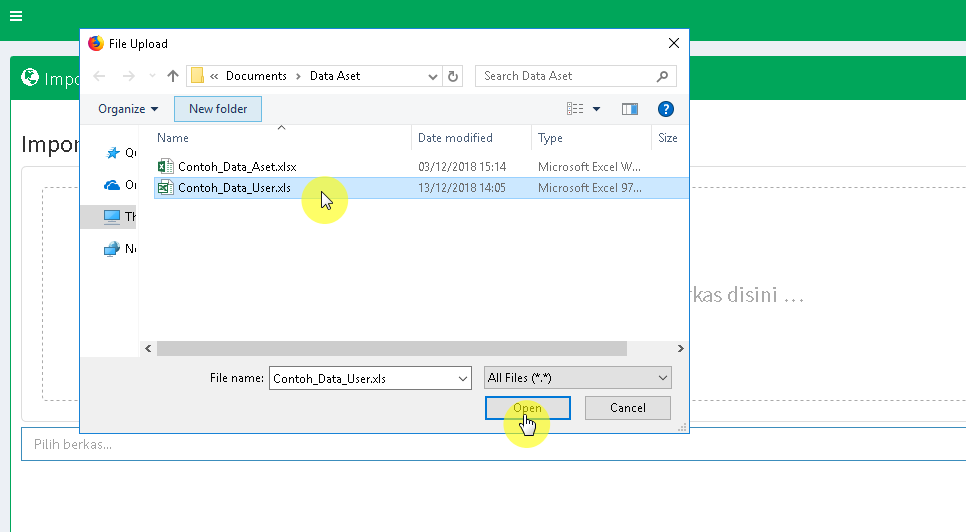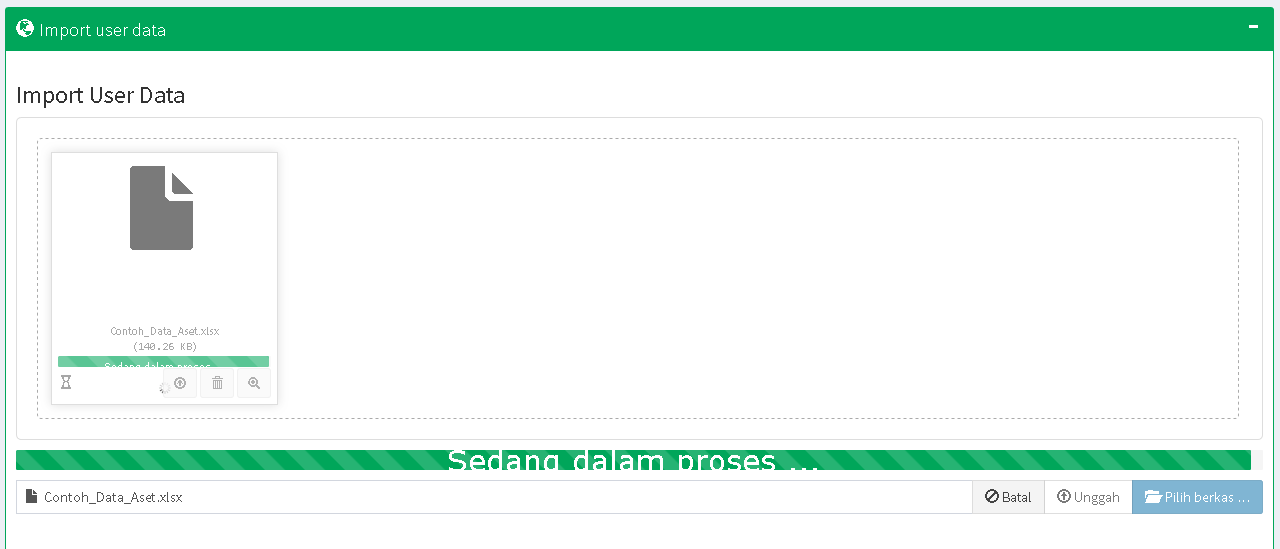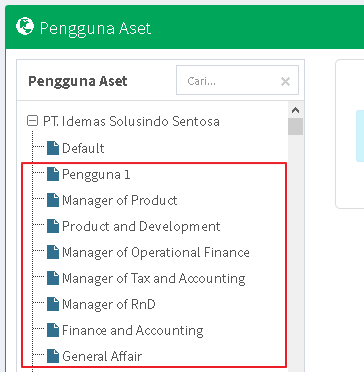Pengguna Aset (User)
Daftar Isi
A. Pendaftaran Pengguna secara Manual
B. Pendaftaran Pengguna dengan Import Data
Pengguna atau User merupakan individu yang dipercayakan oleh penanggung jawab atas hak penggunaan Aset.
Anda dapat mendaftarkan pengguna aset berdasarkan Nama Lengkap pengguna atau sebutan pengganti nama, sebagai contoh: Susi Susanti atau Marketing Manager.
Untuk pendaftaran data pengguna aset, Anda dapat mendaftarkan secara manual atau melalui fitur Import.
A. Pendaftaran Pengguna secara Manual
Berikut langkah-langkah mendaftarkan Pengguna secara manual:
- Pilih menu User pada grup menu Data Store.
- Pengelolaan Pengguna Aset menggunakan pengelolaan Tree-View. Kumpulan fitur pengelolaan Tree-View yang terdiri atas (seperti pada gambar x.x):

Fitur pengelolaan Tree-View User Aset - Tambah Sub-Data (Sub-Root)
Pergunakan fitur tambah sub-data untuk membuat data bertingkat. Tidak ada batasan tingkatan, hanya pastikan dalam pembuatannya batasi untuk tidak terlalu kompleks, demi kenyamanan dalam pengelolaan data. Dan jika tidak terdapat tombol Tambah Sub-Data pada halaman, maka tidak diperkenankan untuk membuat sub-data untuk tipe data tersebut. Klik Data yang hendak ditambahkan Sub, kemudian klik tombol Tambah Sub-Data, isi kolom Nama & Deskripsi pada form pengelolaan Tree-View, klik Simpan dan Sub-Data baru akan otomatis ditambahkan di bawah Data tersebut.Catatan: Harap perhatikan penamaan sub-data, karena tidak dapat menambah sub-data dengan nama yang sudah terdaftar sebelumnya.
- Tambah Data (Root)
Pergunakan fitur tambah data untuk menambah data. Klik tombol Tambah Data, isi kolom Nama & Deskripsi pada form pengelolaan Tree-View, klik Simpan dan Data baru akan otomatis ditambahkan pada urutan terbawah Tree-View.Catatan: Harap perhatikan penamaan data, karena tidak dapat menambah data dengan nama yang sudah terdaftar sebelumnya.
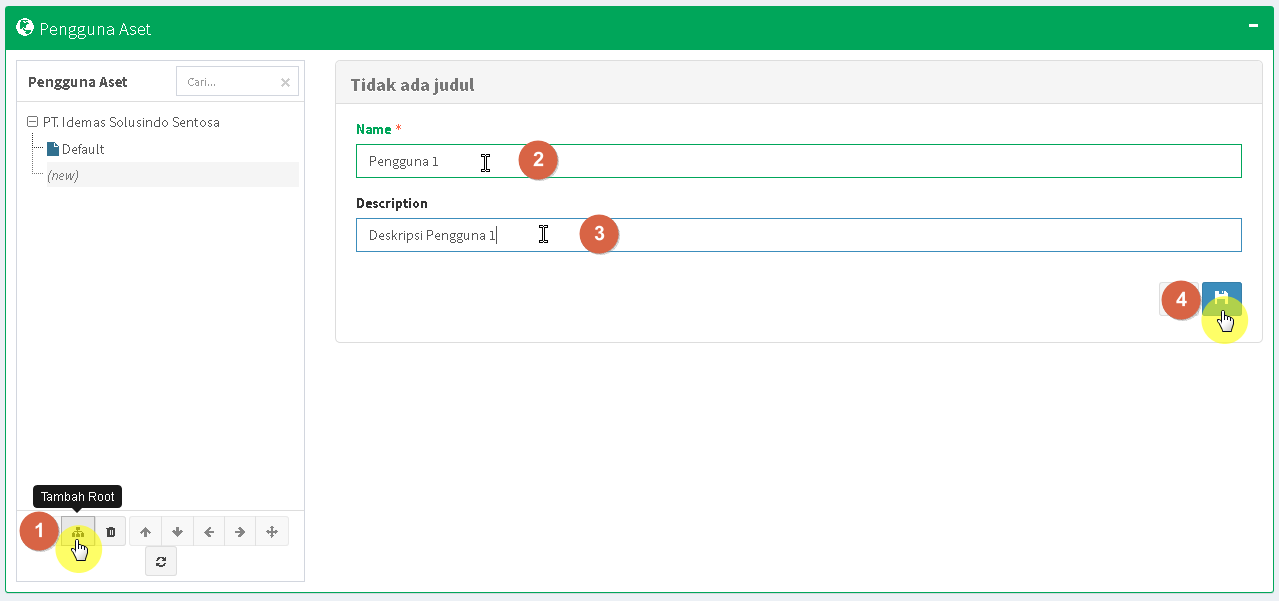
Form Tambah User Aset 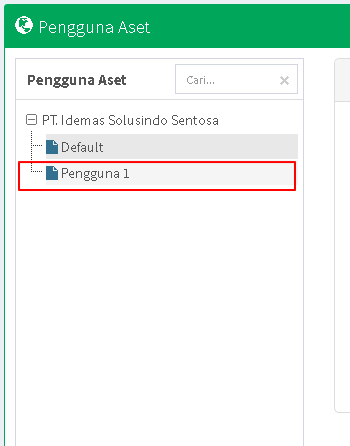
User Aset yang berhasil ditambahkan akan ditampilkan pada Daftar Pengguna Aset - Hapus Data
Fitur hapus data akan menghapus data atau sub-data yang dipilih pada Tree-View. Jika data yang hendak dihapus memiliki sub-data, semua sub-data yang dimiliki akan ikut terhapus. Anda tidak dapat menghapus data yang melekat pada Aset aktif. - Geser Urutan Data Keatas
Fitur geser urutan data keatas memungkinkan Anda untuk menaikkan urutan data satu tingkat ke atas pada Tree-View. Klik data yang hendak dipindahkan, kemudian klik tombol ini. Tidak dapat digunakan untuk mengubah urutan sub-data, dan data yang melekat pada Aset aktif. - Geser Urutan Data Kebawah
Fitur geser urutan data kebawah memungkinkan Anda untuk menurunkan urutan data satu tingkat ke bawah pada Tree-View. Klik data yang hendak dipindahkan, kemudian klik tombol ini. Tidak dapat digunakan untuk mengubah urutan sub-data, dan data yang melekat pada Aset aktif. - Geser Tingkat Data Keatas
Fitur geser tingkat data keatas memungkinkan Anda untuk menaikkan tingkatan sub-data satu tingkat lebih tinggi pada Tree-View. Data yang hanya memiliki satu tingkat sub-data, sub-data yang digeser akan menjadi data. Klik sub-data yang hendak dipindahkan, kemudian klik tombol ini. Tidak dapat digunakan pada data, dan sub-data yang melekat pada Aset aktif. - Geser Tingkat Data Kebawah
Fitur geser tingkat data kebawah memungkinkan Anda untuk menurunkan tingkatan data satu tingkat lebih rendah pada Tree-View. Berbeda dengan fitur geser tingkat data keatas, fitur ini dapat digunakan untuk mengubah data menjadi sub-data. Klik data atau sub-data yang hendak dipindahkan, kemudian klik tombol ini. Tidak dapat digunakan pada data/sub-data yang melekat pada Aset aktif. - Seret atau Pindahkan Data
Fitur seret data memungkinkan Anda untuk menurunkan dan menaikkan urutan atau menurunkan dan menaikkan tingkatan data secara bebas. Klik data atau sub-data yang hendak dipindahkan, kemudian klik tombol ini, dan pilih urutan atau tingkatan yang dikehendaki, dan hirarki akan berubah secara otomatis. Tidak dapat digunakan pada data/sub-data yang melekat pada Aset aktif. - Muat Ulang/Refresh Tree-View
Pergunakan fitur Muat Ulang untuk memastikan perubahan yang dilakukan sebelumnya telah sesuai. - Ubah Detail
Untuk mengubah detail data, Anda dapat memilih data atau sub-data yang dikehendaki, kemudian ubah Nama dan Deskripsi pada form pengelolaan Tree-View, dan klik Simpan. Ubah detail tidak dapat dilakukan pada data atau sub-data yang melekat pada Aset aktif.
- Tambah Sub-Data (Sub-Root)
B. Pendaftaran Pengguna dengan Import Data
Anda dapat mendaftarkan banyak pengguna dengan mudah menggunakan fitur Import Data Pengguna, berikut langkah-langkahnya:
- Pilih menu Import Data User pada grup menu Import.
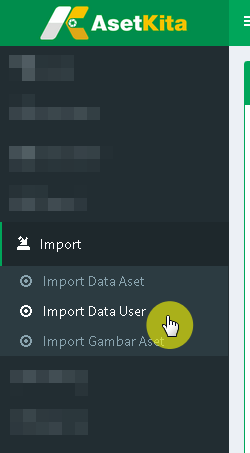
Pilih menu Import Data User untuk mengakses halaman Import Data User - Download file template dari link download yang telah disediakan (format *.xls).
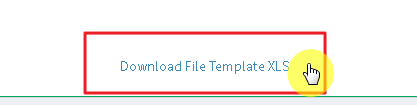
Klik Download File Template XLS untuk mengunduh template import - Isi file template dengan data Pengguna yang hendak Anda daftarkan. Tidak ada batasan jumlah pengguna yang dapat Anda daftarkan. Simpan file dalam format *.xls, sistem tidak menerima file dalam format selain *.xls.
- Klik tombol Pilih Berkas untuk memilih file yang telah Anda isi sebelumnya. File yang Anda pilih akan ditampilkan pada kolom Upload.

Klik Pilih Berkas untuk memilih file - Klik tombol Unggah untuk import data. Tunggu beberapa saat, jika tidak ditemukan kesalahan pada file yang Anda upload, pesan sukses akan ditampilkan. Jika terdapat kesalahan, silahkan periksa kembali data yang hendak Anda import, kemudian ulangi dari langkah sebelumnya (gambar xx).
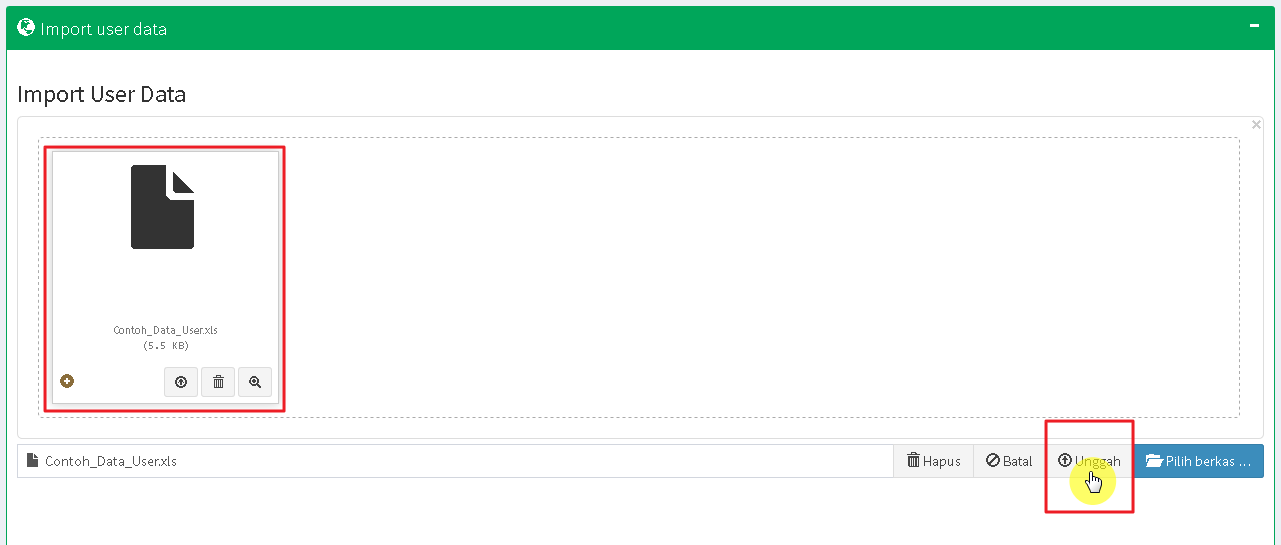
Klik Unggah untuk mengimport User Aset - Silahkan pilih menu User pada grup menu Data Store. Data pengguna yang berhasil di-import akan ditampilkan pada Tree-View.